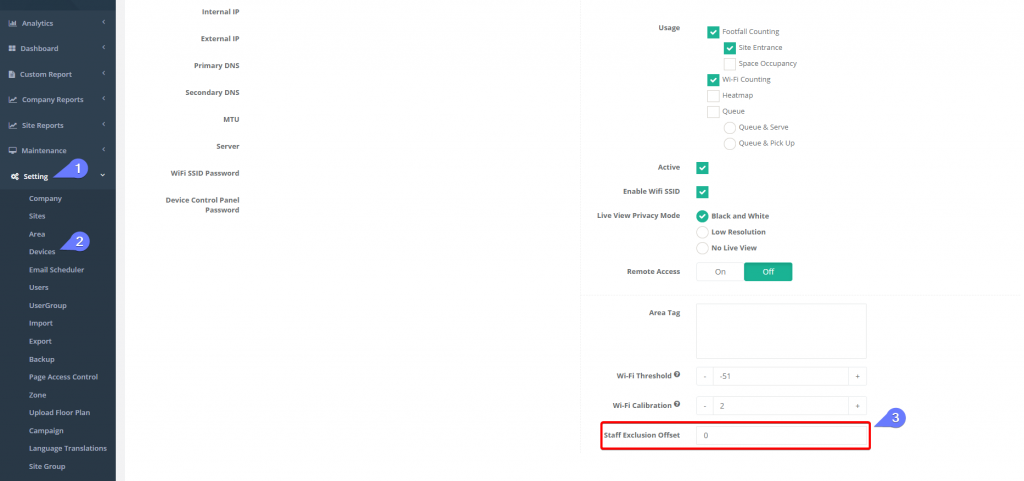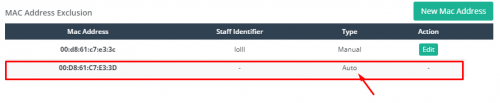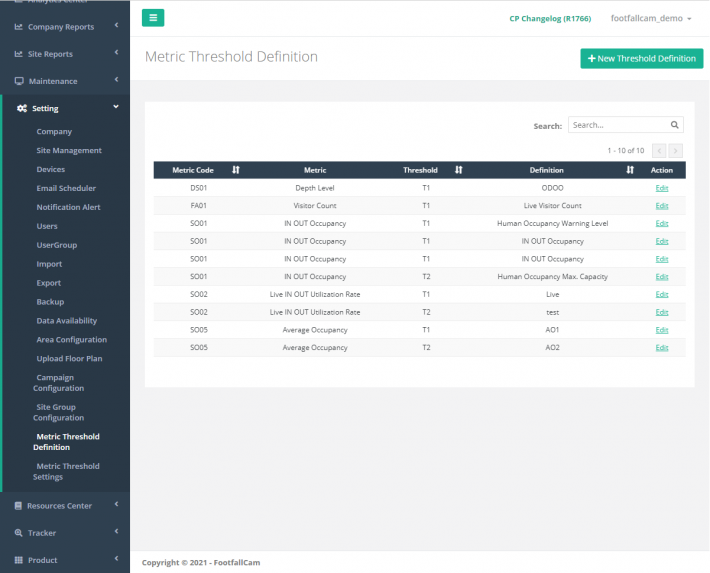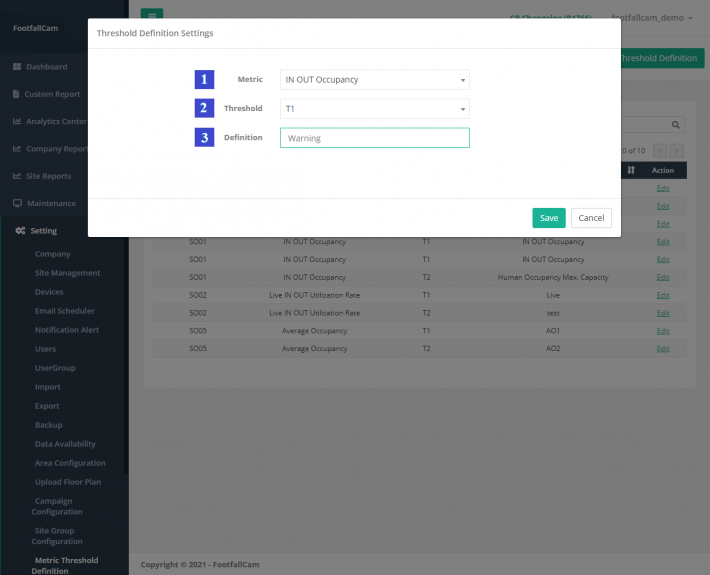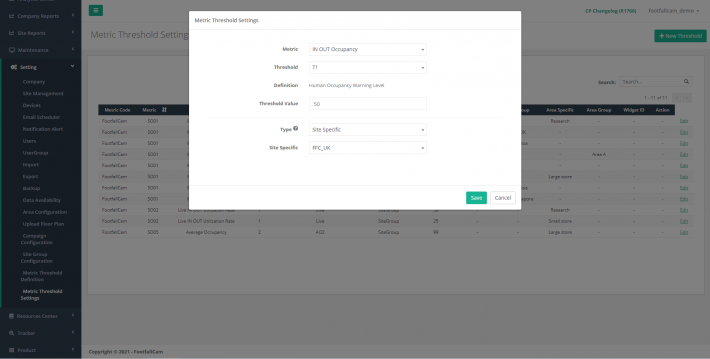1.1 Exclusion MAC du personnel (comptage Wi-Fi uniquement)
Le comptage Wi-Fi est conçu pour suivre les signaux Wi-Fi émis par les appareils personnels des visiteurs. Cependant, il faut exclure les appareils WiFi stationnaires. La liste des appareils Wi-Fi peut être classée en 2 catégories:
- Appareils fixes - Points d'accès Wi-Fi, équipements de bureau tels que imprimantes et télécopieurs, etc.
- Appareils personnels - smartphones, tablettes, etc.
Pour les signaux Wi-Fi qui sont dans la liste des appareils stationnaires et la liste du personnel, l'algorithme de suivi Wi-Fi l'ignorerait automatiquement
1.1.1 Automatiser l'exclusion d'adresses Mac
L'automatisation de l'exclusion d'adresses Mac est une fonctionnalité où le compteur est capable de détecter automatiquement l'adresse Mac qui pourrait être un membre du personnel du magasin.
Règles pour automatiser l'exclusion d'adresses Mac:
-
si l'adresse Mac d'un appareil apparaît plus de 4 heures par jour et consécutivement 3 jours
Par conséquent, ces adresses Mac du personnel seront exclues du rapport sous le module d'analyse Wi-fi. L'utilisateur peut afficher l'adresse Mac du personnel détectée automatiquement à partir du portail qui se trouve sous Réglage avancé l'article de site .
L'adresse mac détectée automatiquement ne peut être vue que par l'utilisateur, c'est non modifiable. Si l'utilisateur souhaite configurer ou ajouter manuellement un nouveau Mac à des fins d'exclusion, il peut utiliser l'exclusion manuelle d'adresses Mac.
1.1.2 Exclusion manuelle d'adresses Mac
L'exclusion manuelle d'adresses Mac est la partie où l'utilisateur peut insérer manuellement l'adresse Mac qu'il voulait exclure pour le module d'analyse Wi-Fi. L'utilisateur peut accéder au site page -> Réglage avancé pour la configuration. Afin d'ajouter un nouveau mac, l'utilisateur peut cliquer sur le bouton Nouvelle adresse Mac.
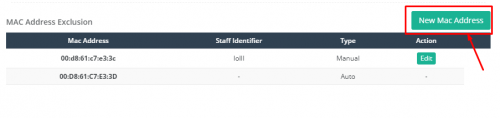
L'utilisateur peut saisir l'adresse Mac à exclure ainsi que le nom du personnel servant d'identifiant pour cet appareil.
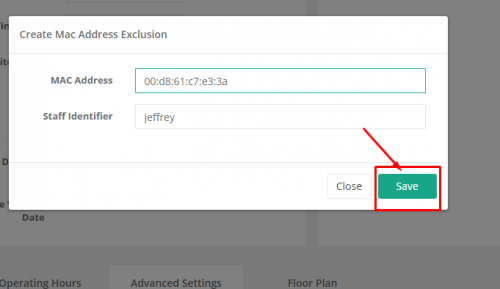
Une nouvelle ligne doit être ajoutée à la ligne après que l'utilisateur a ajouté avec succès une nouvelle adresse Mac.
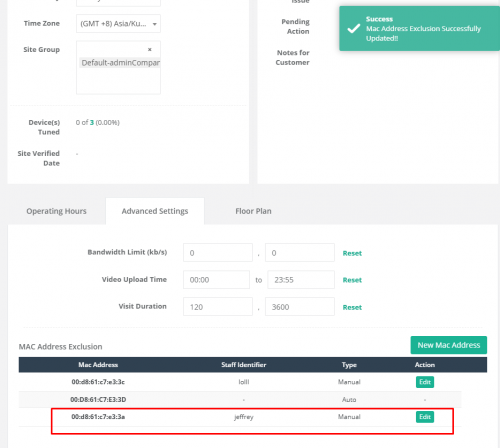
Pour l'exclusion manuelle de Mac, l'utilisateur peut également modifier le Mac qu'il a ajouté manuellement précédemment.
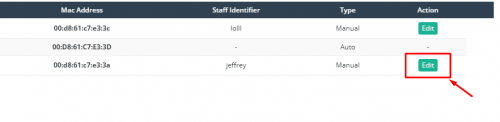
1.2 Seuil métrique
Le seuil métrique est une fonctionnalité permettant de définir un seuil pour indiquer la région d'intérêt ou pour alerter l'utilisateur lorsqu'un seuil est dépassé. Le seuil métrique sert différents objectifs dans différents widgets et situations. Cette section se concentre sur la configuration du seuil métrique. La configuration du seuil métrique comporte deux éléments principaux, à savoir la définition du seuil métrique et le paramètre du seuil métrique.
1.2.1 Définition du seuil métrique
La définition du seuil de métrique consiste à configurer la définition des métriques et à être utilisée dans la définition de seuil de métrique.
ÉTAPE 1 - Accès à FootfallCam Analytic Manager V9 ™: http://v9.footfallcam.com via navigateur.
ÉTAPE 2 - Cliquer sur Paramètre> Définition du seuil de mesure pour accéder à la page Définition du seuil métrique.
| Produit | Description |
| 1. Code métrique | Code métrique pour la métrique. |
| 2. Métrique | Type de métrique. |
| 3. Seuil | Type de seuil. |
| 4. définition | Définition de la combinaison métrique et seuil. |
| 5. action | Pour déclencher le paramètre de définition de seuil de métrique, pop-up. |
1.2.1.1 Créer une nouvelle définition de seuil de métrique
ÉTAPE 1 - Cliquer sur Paramètre> Définition du seuil de mesure pour accéder à la page Définition du seuil métrique.
ÉTAPE 2 - Cliquer sur + Nouvelle définition de seuil pour déclencher la fenêtre contextuelle du formulaire de définition de seuil.
ÉTAPE 3 - Sélectionnez le type de métrique et le type de seuil, puis définissez l'utilisation du seuil.
ÉTAPE 4 - Terminez le processus en cliquant sur le Épargnez .
| Produit | Description |
| 1. Métrique | Sélectionnez le type de métrique. |
| 2. Seuil | Sélectionnez le type de seuil. |
| 3. définition | Entrez la définition du type de métrique et du type de seuil sélectionnés. |
1.2.1.2 Gérer la définition du seuil métrique
ÉTAPE 1 - Cliquer sur Paramètre> Définition du seuil de mesure pour accéder à la page Définition du seuil métrique.
ÉTAPE 2 - Sélectionnez la définition de seuil à mettre à jour et cliquez sur Modifier pour déclencher la fenêtre contextuelle du formulaire de définition de seuil.
ÉTAPE 3 - Mettre à jour la définition du seuil et terminer le processus en cliquant sur Épargnez .
1.2.1.3 Supprimer la définition du seuil de mesure
ÉTAPE 1 - Cliquer sur Paramètre> Définition du seuil de mesure pour accéder à la page Définition du seuil métrique.
ÉTAPE 2 - Sélectionnez la définition de seuil à mettre à jour et cliquez sur Modifier pour déclencher la fenêtre contextuelle du formulaire de définition de seuil.
ÉTAPE 3 - Cliquer sur Supprimer la définition de seuil bouton pour terminer la suppression.
1.2.2 Réglage du seuil métrique
Une fois la définition de seuil de métrique configurée, accédez au paramètre de seuil de métrique pour définir la valeur de seuil.
ÉTAPE 1 - Accès à FootfallCam Analytic Manager V9 ™: http://v9.footfallcam.com via navigateur.
ÉTAPE 2 - Cliquer sur Paramètre> Paramètre de seuil métrique pour accéder à la page Paramètre de seuil métrique.
| Produit | Description |
| 1. Code métrique | Code métrique pour la métrique. |
| 2. Métrique | Type de métrique. |
| 3. Seuil | Type de seuil. |
| 4. définition | Définition de la combinaison métrique et seuil. |
| 5. Type |
Le type du niveau de seuil. Il existe 6 types de niveau de seuil:
|
| 6. Valeur seuil | La valeur du seuil métrique. |
| 7. Site web | Site auquel le seuil est appliqué. |
| 8. Groupe de sites | Groupe de sites auquel le seuil est appliqué. |
| 9. Zone | La zone à laquelle le seuil est appliqué. |
| 10. Groupe de zone | Groupe de zones auquel le seuil est appliqué. |
| 11. ID du widget | ID de widget auquel le seuil est appliqué. |
| 12. action | Pour accéder au formulaire de définition du seuil de métrique. |
1.2.2.1 Créer un nouveau paramètre de seuil de métrique
ÉTAPE 1 - Cliquer sur Paramètre> Paramètre de seuil métrique pour accéder à la page Paramètre de seuil métrique.
ÉTAPE 2 - Cliquer sur + Nouveau seuil pour accéder au formulaire de réglage du seuil métrique.
ÉTAPE 3 - Sélectionnez la métrique, le seuil et le type, mettez à jour la valeur de seuil dans le formulaire Paramètre de seuil métrique.
ÉTAPE 4 - Cliquer sur Épargnez bouton pour enregistrer le paramètre.
1.2.2.2 Gérer le paramètre de seuil métrique
ÉTAPE 1 - Cliquer sur Paramètre> Paramètre de seuil métrique pour accéder à la page Paramètre de seuil métrique.
ÉTAPE 2 - Sélectionnez le seuil à mettre à jour et cliquez sur Modifier pour déclencher la fenêtre de configuration du seuil de métrique.
ÉTAPE 3 - Mettez à jour le champ requis et clécher Épargnez bouton pour enregistrer le paramètre.
1.2.2.3 Supprimer le paramètre de seuil métrique
ÉTAPE 1 - Cliquer sur Paramètre> Paramètre de seuil métrique pour accéder à la page Paramètre de seuil métrique.
ÉTAPE 2 - Sélectionnez le seuil à mettre à jour et cliquez sur Modifier pour déclencher la fenêtre de configuration du seuil de métrique.
ÉTAPE 3 - Cliquer sur Supprimer la définition de seuil bouton pour terminer la suppression.
1.3 Configuration Wi-Fi
Le seuil Wi-Fi, le seuil d'acheteur et le facteur de mise à l'échelle Wi-Fi sont responsables des données de trafic extérieur d'un site.
Le seuil de l'acheteur est caché à l'utilisateur et sera automatiquement ajusté en fonction du seuil Wi-Fi.
Seuil Wifi est une plage de valeurs négatives de -85 à -51 (-85 signifie sensibilité maximale).
Par défaut, le seuil Wi-Fi est défini sur -51.
Valeur d'étalonnage Wi-Fi également connu sous le nom de facteur de mise à l'échelle Wi-Fi est un facteur de multiplication qui s'applique aux données de trafic extérieur à la fin du calcul. Cette métrique est un moyen plus sûr et plus simple d'ajuster le trafic extérieur, car elle n'affectera pas la quantité de signal Wi-Fi collectée par l'appareil. En mettant directement à l'échelle la valeur du trafic extérieur actuel, un trafic extérieur souhaité peut être obtenu via l'ajustement d'étalonnage Wi-Fi.
Par défaut, la valeur d'étalonnage Wi-Fi est définie sur 2
1.3.1 Ajuster les configurations Wi-Fi au niveau de l'entreprise
En ajustant la configuration Wi-Fi au niveau de l'entreprise, tous les appareils nouvellement installés utiliseront les valeurs métriques au niveau de l'entreprise par défaut, au lieu de la valeur par défaut d'origine (seuil Wi-Fi = -85 et valeur d'étalonnage Wi-Fi = 2).
ÉTAPE 1 - Accès à FootfallCam Analytic Manager V9™ : http://v9footfallcam.com/Account/Login.
ÉTAPE 2 - Cliquer sur Cadre> Entreprise pour accéder à la page de configuration du panneau de commande.
ÉTAPE 3 - Accédez au panneau des paramètres de seuil au milieu et ajuster la portée au goût de l'utilisateur.
ÉTAPE 4 - Terminez le processus en cliquant sur le Épargnez en haut à droite de la page de configuration du panneau de contrôle.
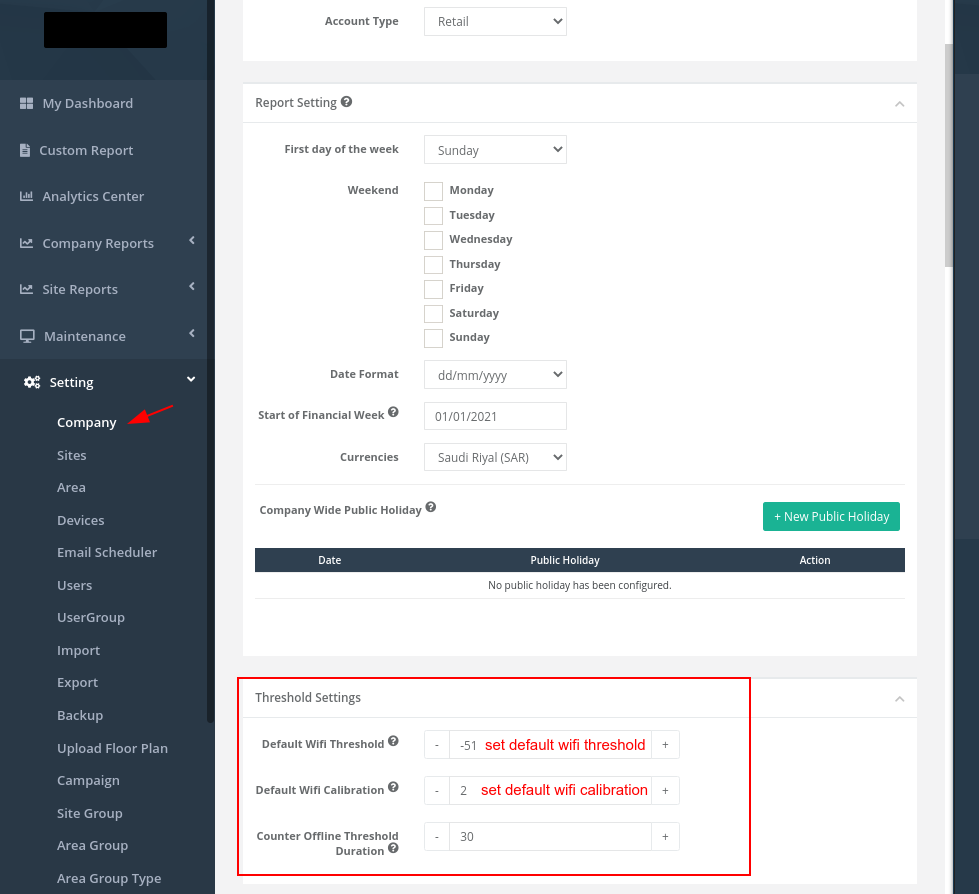
1.3.2 Ajuster les mesures Wi-Fi au niveau de l'appareil
S'il est nécessaire de définir le seuil Wi-Fi et la valeur d'étalonnage Wi-Fi pour chaque appareil, les mesures peuvent être ajustées à partir de la page de configuration de l'appareil.
ÉTAPE 1 - Cliquer sur Paramètres > Compatibles pour accéder à la page de configuration de l'appareil.
ÉTAPE 2 - Cliquer sur éditer de l'appareil sélectionné pour modifier la configuration du comptage Wifi
ÉTAPE 3 - Ajustez le seuil Wi-Fi et la valeur d'étalonnage Wi-Fi en fonction des besoins des utilisateurs
ÉTAPE 4 - Terminez le processus en cliquant sur le Épargnez bouton en haut à droite de la page de configuration de l'appareil.
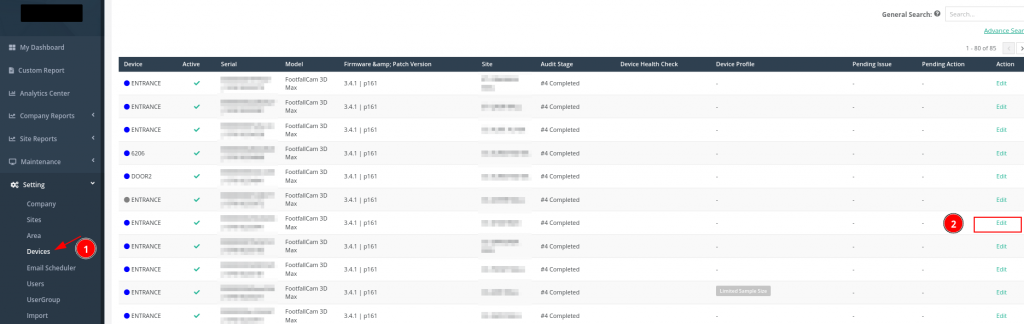
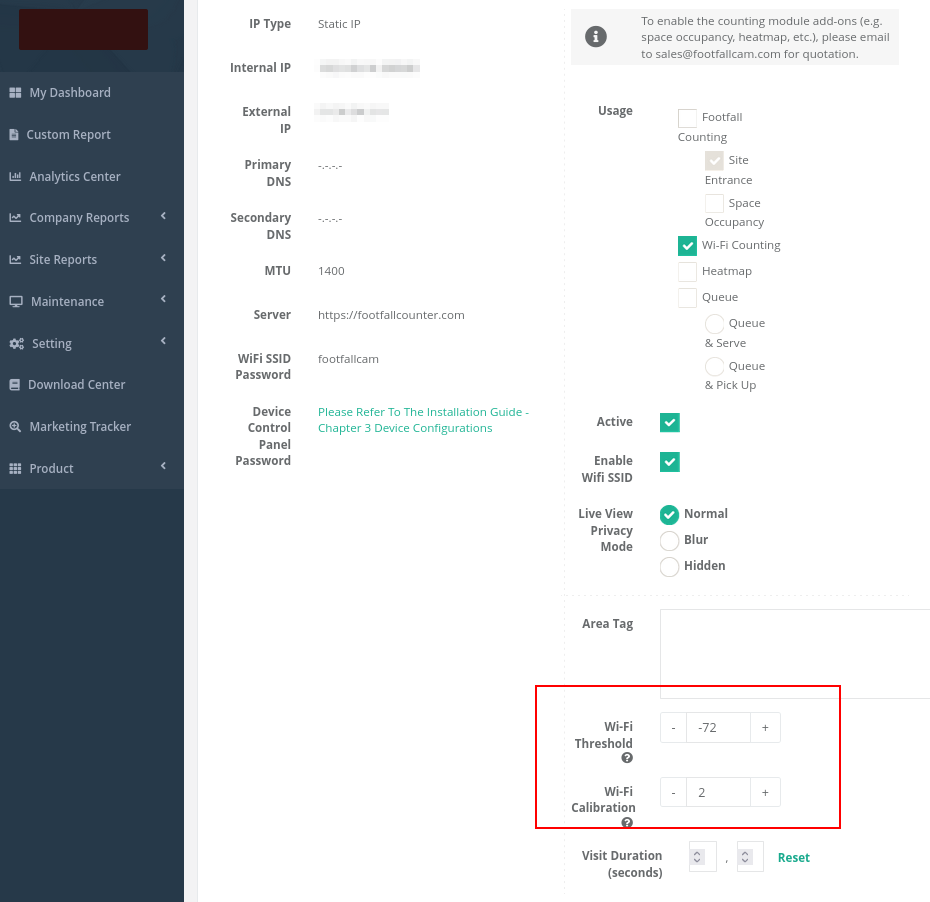
1.4 Compensation d'exclusion du personnel
La compensation d’exclusion du personnel permet aux clients de supprimer le nombre de membres du personnel de l’analyse. Par exemple, si le client définit le décalage d'exclusion du personnel sur 5, en fonction de la tendance de la semaine dernière, si l'après-midi compte généralement plus de personnes, il soustraira 3, tandis que si le matin et le soir comptent moins de personnes, il soustraira 1 respectivement.
Reportez-vous au graphique ci-dessous pour une représentation visuelle. La ligne bleue représente les données avant l'exclusion du personnel, tandis que la ligne orange représente les données après l'exclusion du personnel avec une valeur d'exclusion du personnel de 25.
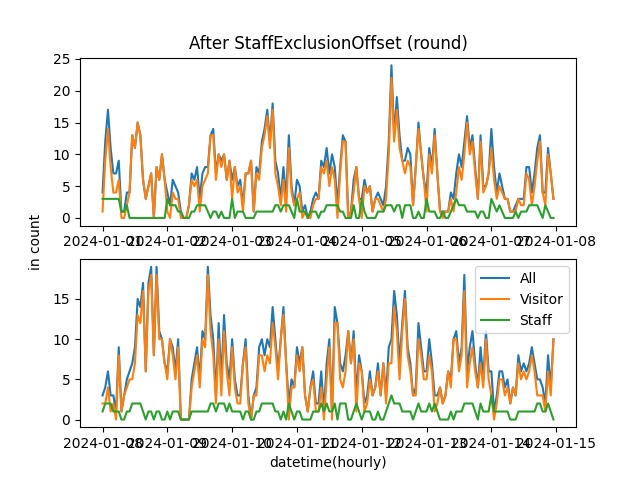
1.4.1 Configurer le décalage d'exclusion du personnel
Ce paramètre peut être configuré dans Paramètres -> Appareil -> Sélectionnez un appareil particulier.